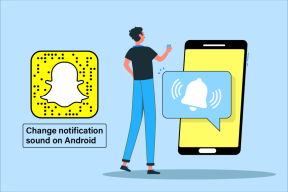Skype'i vestluste ajaloo hõlpsasti varundamine ja taastamine
Miscellanea / / February 11, 2022

Skype'i kasutatakse laialdaselt äri- ja
isiklikud vestlused, mis sisaldavad videot
ja kiirsõnumid. Oletame nüüd, et teil oli oluline kõne või vestlus, mis võib teie arvates hiljem kasuks tulla. Mida sa teeksid?
Mis puudutab videokõnet, siis peate otsustama juba enne alustamist ja siis peate seda tegema salvestada ja salvestada kõne. See on viis kohaliku varukoopia loomiseks ja siin on 5 tööriista, mis aitavad teil seda teha. Kui tegemist on vaid vestlusseansiga, ei pea te muretsema; Skype säilitab teie arvutis kohaliku koopia.
Kuid ainult Skype'i varukoopia usaldamine pole mõistlik, eriti kui vestlus on tõesti oluline. Soovitan teil teha varukoopia, enne kui teid tabab halb õnn ja Skype'i mälu kaotate. Täna räägime teile, kuidas Skype'is vestluste ajalugu varundada ja taastada.
Lahe näpunäide: Oleme käsitlenud ka seda, kuidas Facebooki vestluste ajaloo varundamine. Kontrollige seda.
Skype'i vestluste ajaloo varundamine
Need sammud, mida me arutame, on spetsiifilised Windows 7 jaoks. Kuid tee leidmine peaks olema lihtne ka teistes operatsioonisüsteemides.
Samm 1: Liikuge järgmisse asukohta (pange oma Windowsi kasutajanimi kasutajanime asemele):
C:\Kasutajad\Kasutajanimi\AppData\Roaming\Skype
2. samm: Otsige üles kaust, mille nimi on täpselt samasugune nagu teie Skype'i nimi. Minu puhul on san_aggg nagu alloleval pildil. Kopeerige see kaust.

3. samm: Asetage see kaust vestlusajaloo varundamiseks turvalisse kohta.
Skype'i vestluste ajaloo taastamine
See on nii lihtne kui võimalik. Liikuge ülalnimetatud kataloogi (masinas, kuhu soovite vestluse ajalugu taastada). Kopeerige varukaust ja asetage see sinna. See on kõik, olete vestluse ajaloo taastanud.
Oluline märkus
Vestluste ajaloo salvestamiseks kohalikku masinasse peate veenduma, et Skype'i sätted on aktiivsed. Vastasel juhul ei kanna varundatud kaust andmeid. Selle seadistamiseks tehke järgmist.
Samm 1: Avage Skype ja logige oma kontole sisse. Navigeerige Tööriistad -> Valikud.
2. samm: Avanevas seadete aknas minge aadressile Privaatsus -> Privaatsusseaded. Määrake Säilitage ajalugu omistada igavesti rippmenüüst.
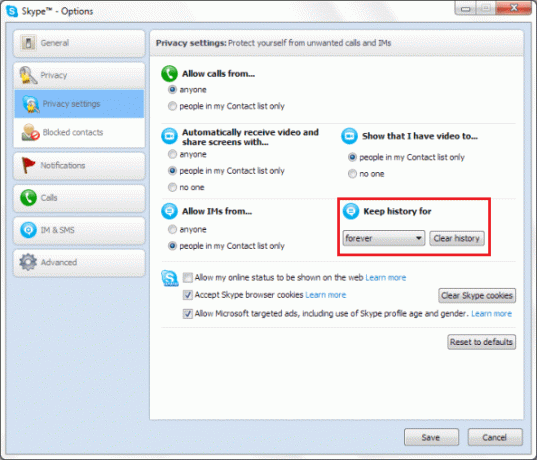
Vestlusajaloo varundamine ei tähenda, et saate vestlust väljaspool rakendust lugeda. Kui soovite seda teha, peate eksportima ajaloo loetaval kujul. Skype'i vanemates versioonides lubati kasutajatel seda teha html-vormingus. Viimastel versiooniuuendustel seda võimalust enam pole. Kuid me räägime lahendusest teises postituses, nii et klõpsake külgribal mõnda tellimisvalikut, et saaksite teada, millal me selle avaldame.
Järeldus
Üldiselt on see üsna lihtne meetod, kuid nagu see juhtub kõigi lihtsate asjadega elus, kipume neid pidama iseenesestmõistetavaks. Vähemalt saate nüüd Skype'i varukoopia sellest loendist välja jätta. 🙂
Sarnane postitus: Skype'i kontaktide varundamine ja taastamine.
Viimati uuendatud 03. veebruaril 2022
Ülaltoodud artikkel võib sisaldada sidusettevõtete linke, mis aitavad toetada Guiding Techi. See aga ei mõjuta meie toimetuslikku terviklikkust. Sisu jääb erapooletuks ja autentseks.